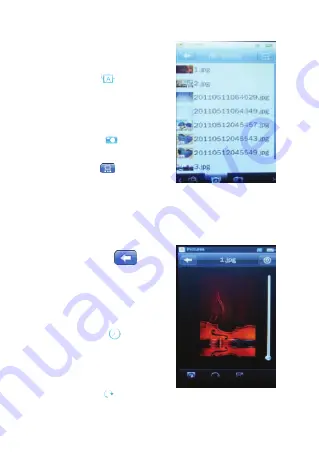
Clique para seleccionar o ano, mês, dia.
H) Gravação Vídeo
Na interface principal, clique p a r a
entrar no menu de Vídeo.
Clique
: Para regressar ao menu
principal.
Clique
: escolher a Luminosidade:,
intervalo de valor varia de -3~+3. Por defeito é
0
1. Introdução
Parabéns pela compra do Leitor. A alta
integração reduz as dimensões e o peso do
dispositivo e a utilização é confortável. O
grande ecrã com tecnologia TFT oferece
informações claras e nítidas e a interface USB
2.0 facilita a operação da transferência de
dados de/para o computador. O Leitor MP4
possui uma bateria incorporada de Polímero
de lítio recarregável através da porta USB do
computador. Através do microfone no seu
interior, é possível gravar mensagens de voz e
reproduzi-los directamente com o aparelho ou
por computador.
Antes de usar este produto, agradecemos
que leia este manual e guarde as instruções
para futuras consultas.
2. Descrição
Abaixo encontrará uma descrição do
produto
1. Obturador
2. Conector USB
3. Ranhura do Cartão MICRO
SD
4. Conector de auscultadores
5. Retroceder
6. Power ON/OFF
(ligar/desligar)
7. Câmara
3. Utilização
a) Power ON/OFF (ligar/desligar)
Ligar:
1. Ligue o botão On/Off para a posição On
(ligado)
2. Mantenha o botão Retroceder premido
durante 2 segundos para ligar o ecrã
Desligar:
1. Mantenha o botão Retroceder premido
durante 4 segundos para passar para o modo
de standby (espera).
2. Em seguida, coloque o botão On/Off na
posição Off (desligado).
3. No estado de parado, o leitor pode
desligar-se automaticamente caso se encontre
predefinido um período de inactividade no
Menu do Sistema.
b) Recarregue o Leitor
O Leitor MP3 é fornecido com uma bateria
recarregável. É aconselhável carregar o leitor
durante bastante tempo na primeira utilização!
Durante o carregamento, deve ligar
primeiro o seu PC e o seu leitor e, em seguida,
conectar o leitor ao PC através do cabo USB. O
leitor deve ficar completamente carregado em
3 a 4 horas.
4. Menu Principal
Depois de ligar o leitor
MP3, pode visualizar o menu
principal com 16 submenus que
lhe permitem seleccionar
funções e opções diferentes.
Pode seleccionar a opção
desejada e, em seguida, premir
o ícone do menu para confirmar
a selecção.
As opções disponíveis são:
Standby
Seleccione esta opção para
bloquear o dispositivo
Música:
Seleccione esta opção para
reproduzir música.
Vídeo:
Seleccione esta opção para
reproduzir vídeo.
Rádio:
Seleccione esta opção para usar o
rádio FM.
Imagem:
Seleccione esta opção para
navegar e ver fotos.
Ebook:
Seleccione esta opção para ler
texto.
Gravar:
Seleccione esta opção para gravar
mensagens de voz através do microfone
interior.
Navegador:
Seleccione esta opção para
explorar a Pasta na memória
Câmara:
Seleccione esta opção para tirar
fotos
Gravação Vídeo
Seleccione esta opção
para gravação de vídeo
cronómetro:
Seleccione esta opção para
usar o cronómetro
Calculadora:
Seleccione esta opção para
usar a calculadora
Calendário:
Seleccione esta opção para
usar o calendário
Configuração:
Seleccione esta opção para
aceder à configuração do sistema.
Câmara PC:
Seleccione esta opção
para usar o leitor como uma webcam
Flash:
Seleccione esta opção para Jogar
Jogos
Função de tecla no ecrã táctil
No menu principal, pode tocar para
seleccionar a função e entrar no submenu.
Nota:
Não toque com demasiada força, caso
contrário fará com a função de toque não fique
sensível ou quebrará o visor.
Quando verificar que o toque tem pouca
sensibilidade, pode ajustar o ecrã no menu
Configuração
Quando a unidade está bloqueada devido
a uma operação incorrecta, coloque a tecla de
ligação na posição Off para desligar o
aparelho.
a) Modo Música
A opção de leitor de música permite
reproduzir músicas que estão guardadas na
memória. Para activar esta opção, por favor
siga as instruções abaixo:
1. Ligue o Leitor MP3, em
seguida, prima o botão
Retroceder e o ecrã
apresentará o menu principal
2. Prima para entrar no
menu de música, existem
alguns submenus sob a
interface, que o pode ajudar a
pesquisar a sua própria
biblioteca musical.
Clique
para regressar ao menu principal.
Clique : listar a última música
reproduzida e destacar aquela da qual saiu a
última vez.
Clique
: Listar todos os ficheiros de
música guardados no directório MÚSICA no
leitor.
Clique
: Listar todas as músicas deste
artista
Clique :
Listar todas as músicas deste
álbum
Clique
: Listar todas as músicas deste
género
Clique : cinco listas no total; cada lista
contém músicas classificadas pelo utilizador.
Clique : listar todos os ficheiros gravados.
Clique : listar todas as etiquetas de
m ú s i c a definidas pelo utilizador;
suportando até 32 listas de
etiquetas.
3. Em seguida, prima
sob o ficheiro de música
para começar a reproduzir.
4.Clique para seleccionar
o ficheiro
anterior,
clique para seleccionar o
ficheiro
seguinte. Clique
para reproduzir/pausar.
Quando a música estiver
a ser reproduzida, deslize
para ajustar o Volume,
Avanço Rápido ou Recuo Rápido: Deslize
para ajustar o ponto de reprodução.
Definição de EQ: No estado de
reprodução, clique em "NORMAL" para
escolher o modo EQ, incluindo Normal, Rock,
Pop, Classic, Soft, Jazz, DBB e Utilizador EQ,
Repetição A-B: No estado de reprodução,
clique em "A" para definir o ponto inicial de
repetição A, e em seguida, clique em "B" para
definir o ponto final de repetição B. O leitor irá
então reproduzir ciclicamente apenas o
conteúdo entre o ponto A e B.
Modo de reprodução: No estado de
reprodução, clique para escolher o modo de
r e p r o d u ç ã o ,
incluindo Sequência,
Repetir Uma, Repetir Todas, Aleatório e Intro.
Configuração: Clique para entrar no
menu de configuração e
pesquisar as
opções disponíveis movendo o menu para
cima.
Reprodução de Velocidade Variável:
definir a velocidade de reprodução da música
de -4 a 4.
Adicionar Etiqueta: A música que está
agora a ser reproduzida com o seu actual
ponto de tempo será adicionada à Lista de
Etiquetas e o sistema então regressará então à
interface de reprodução.
Eliminar: Elimina a música específica que
deseja.
Informações: Verifique as informações da
música que está agora a ser reproduzida.
Adicionar à Minha lista de reprodução:
seleccione uma lista para adicionar ao ficheiro
de música.
Utilizador EQ: esta opção permite ajustar
o intervalo manualmente.
Avançado: Clique em Avançado para
entrar no menu de configuração, incluindo
Tempos de Nova Reprodução, Intervalo de
Nova Reprodução e Fade in/out.
Apresentação de Letras Sincronizada
O leitor suporta ficheiros de letras com
sufixo *.LRC e apresenta de forma síncrona.
Como usar ficheiros de letras?
Por favor, certifique-se de que a letra tem
o mesmo nome que a música
Por exemplo:
Ficheiro de música: My heart will go
on.mp3
Ficheiro de letras: My heart will go on.lrc
C l i q u e para alternar entre Animação
EQ, apresentação da letra e capa do álbum
NOTA: Durante a reprodução, as barras
desaparecem, a não ser que toque no ecrã e
nesse caso as barras aparecerão novamente.
B) Modo Imagem
Na interface principal, clique p a r a
entrar.
Clique
: para regressar ao menu
principal.
Clique : para mostrar todas as imagens
inseridas na pasta
IMAGEM.
Clique
: para
mostrar todas as
fotografias (incluídas as
tiradas pelo leitor).
Clique
p a r a
mostrar a câmara PIC.
Clique
: para
escolher o modo de
exibição, incluindo o Modo de Lista e o Modo
de Miniatura.
Prima a imagem que deseja para começar
a pesquisar o ficheiro
C l i q u e
p a r a
regressar ao menu
anterior. Quando a
imagem é apresentada,
pode seleccionar na lista.
C l i q u e p a r a
alternar entre procura
manual e modo de
procura automática
Clique aqui para
iniciar a rotação da imagem.
Usando a barra deslizante sobre a imagem
é possível modificar as dimensões, clique
para retornar ao tamanho original da imagem.
Configuração: Clique
para entrar no
submenu de configuração.
Efeito Slide: definir o efeito especial de
reprodução, incluindo Mover Página, Persiana
e Desvanecimento.
Eliminar: Apague a imagem específica que
deseja.
Informações: Verifique as informações da
imagem agora a ser reproduzida.
Tamanho do Ecrã: Para escolher o tamanho
do ecrã, incluindo Ecrã Inteiro, Tamanho Original
e Escala.
C) Modo Vídeo
Na interface principal, clique
para entrar.
Clique
p a r a
regressar ao menu anterior.
Clique : listar o vídeo
reproduzido da última vez e
destacar o vídeo do qual saiu
na última vez.
Clique
: listar todos
os ficheiros de vídeo
guardados no directório
Vídeo no leitor.
Clique
: listar todos os ficheiros de
vídeo com etiquetas, suportando até 32
etiquetas.
Clique
: listar todos os ficheiros de
vídeo gravados com o leitor.
Prima o ficheiro de vídeo que deseja
começar a reproduzir
Clique
p a r a
seleccionar
o
ficheiro anterior, clique
para seleccionar o
ficheiro seguinte. Clique
para reproduzir/pausar.
Quando o Vídeo estiver a
ser reproduzido, deslize
p a r a
ajustar o Volume,
Avanço Rápido ou Recuo Rápido: Deslize
para ajustar o ponto de reprodução.
Configuração: Clique
para entrar no
menu de configuração. Prima o menu relevante
para entrar no submenu de configuração, pode
definir o menu movendo.
Modo Reprodução: Sequência, Repetir Um,
Repetir Todos, Aleatório e Aleatório+Repetir.
Adicionar Etiqueta: O vídeo que está
agora a ser reproduzido com o seu actual
ponto de tempo será adicionado à Lista de
Etiquetas e o sistema regressará depois à
interface de reprodução.
Tamanho do Ecrã: Escolher o tamanho do
ecrã, incluindo Ecrã Inteiro, Tamanho Original
e Escala.
Eliminar: Apagar o Vídeo específico que
deseja.
Informações: Verifique as informações do
vídeo que está agora a ser reproduzido.
NOTA: Durante a reprodução, as barras
desaparecem, a não ser que toque no ecrã e
nesse caso as barras aparecerão novamente.
Como converter os ficheiros de vídeo
Formato compatível: AVI, WMV, FLV, RM,
RMVB, MP4, 3GP, MPEG, VOB, DAT.
Nota: para converter alguns formatos é
necessário instalar o respectivo codec (ex.
Quicktime© para “.mov” ou DivX Codec©
para alguns ficheiros “.avi”
Instalação: insira um CD no seu computador,
execute o ficheiro "Setup.exe" na pasta
“MediaPlayerUtilites_V5.23” para iniciar a instalação
do programa.
No final da instalação, irá encontrar
programas de MediaPlayerUtilities_V5.23 no
seu PC; seleccione Conversor de Vídeo para
iniciar a conversão.
1. Executar "Conversor de Vídeo", clique
para escolher a pasta onde guardará os
ficheiros e, em seguida, clique p a r a
seleccionar a posição onde se encontram os
ficheiros originais.
2. Seleccione o ficheiro a ser convertido,
em seguida, clique
, o ícone será destacado
e uma caixa de diálogo será apresentada.
Escolha a definição de Tipo de Vídeo AVI
(XVID) e a resolução entre 400x240 e 320x240
com respectivo rácio de aspecto.
3. Clique
para iniciar a conversão.
4. após a conversão, o ficheiro será
reproduzido automaticamente. Agora pode
copiar no cartão micro SD e reproduzi-lo com
o seu leitor!
D) Modo Câmara
Na interface principal, c l i q u e
para entrar.
Clique
: para
regressar ao menu
principal.
Clique
: escolher a
Luminosidade:, intervalo de
valor varia de -3~+3. Por
defeito é 0
Clique : Tirar foto.
Configuração: Clique
para entrar no
menu de configuração. Prima o menu
relevante para entrar no submenu de
configuração, pode definir o menu
movendo-se.
Equilíbrio de Brancos: auto, Preciso,
Nublado, Lâmpada de Filamento, Lâmpada
Fluorescente.
Modo Exposição: auto, interior, exterior.
Por defeito, é auto.
Efeito Especial: desligado, preto e branco,
sépia, negativo; por defeito é desligado.
Resolução: 640×480, 1024×768,
1280×960, 1600×1200,2048×1536。
Espaço de Memória Livre: Para visualizar
o espaço de memória livre.
Temporizador: Para escolher o
temporizador automático entre 5/10/15/20
segundos.
Som do Obturador: Para escolher o som
do obturador quando tira uma foto.
Carimbo de data: Para adicionar a data e a
hora às fotos tiradas.
E) Modo Gravação
Na interface
principal, clique
para entrar no
menu de gravação.
Clique
: para
regressar ao menu
principal.
Clique
: para
iniciar a gravação ou
pausar a gravação.
Clique : p a r a
parar a gravação.
C l i q u e
:para escolher a qualidade
de gravação, incluindo Alta, Média e Baixa.
Clique
: para escolher o VOL da
gravação entre 1/2/3/4/5.
Configuração:
Clique
para entrar
no menu de configuração.
Formato de Gravação: Para escolher o
formato de gravação entre WAV/MP3.
Guardar Caminho: Para escolher o
caminho de gravação entre a memória interna
/ Memória do Cartão.
F) Rádio FM
Na interface principal, clique p a r a
entrar no menu de rádio FM.
D e s l i z e
p a r a
ajustar o canal manualmente,
Deslize
para ajustar o
volume
Clique
: para
regressar ao menu principal.
Clique
: O sistema
iniciará a auto busca.
Quando a busca termina, o
sistema guardará
automaticamente os canais...
Clique : Para introduzir interface de
gravação FM, a operação é a mesmo que a de
<Modo Gravação>.
Clique
: Para eliminar o canal actual.
Clique :Para pausar ou reproduzir
estações de rádio.
Configuração: Clique
para entrar no
menu de configuração.
Sintonizador Região: Para escolher a
região de sintonizador incluindo CHN/USA,
JAPÃO e EUROPA.
Formato de Gravação: Para escolher o
formato de Gravação, incluindo WAV e MP3.
G) MODO E-BOOK
Na interface principal, clique
p a r a
entrar no modo Ebook.
Clique
: Para
regressar ao menu
principal.
Clique
: Para ver
agora o ficheiro de leitura
Clique : Para ver
todos os ficheiros de
TEXTO.
Clique :
Para ver todos
os textos com etiquetas.
Em seguida, prima no
ficheiro que deseja reproduzir
Deslize
para começar a reproduzir a
página
Clique aqui para
regressar ao menu anterior
Clique para alternar entre a reprodução
manual e o modo de reprodução automática.
Reprodução automática a premir para
escolher o tempo de reprodução
3/6/9/12/15S.
Clique
: Adicionar etiqueta.
Clique
: Alterar o tamanho da letra
Clique : Alterar a combinação de cores.
Configuração: Clique para entrar no
menu de configuração.
Seleccionar Codificação: Para seleccionar
o idioma.
Definir Efeito: Para definir a página
seguinte automaticamente, incluindo Mover
Página/Virar Página/Onda de Água.
Eliminar: Para eliminar o ficheiro que
deseja.
H) Calendário
Na interface principal, clique
p a r a
entrar no modo Calendário.
Clique
: Escolher
Modo de Exposição.
Clique : Para
escolher o Equilíbrio de
Brancos.
Clique
:
iniciar/parar a gravação
de vídeo
Clique
: Para
parar e guardar a
gravação de vídeo.
Configuração: Clique
para entrar
no menu de configuração.
Efeito Especial: desligado, preto e branco,
sépia, negativo; por defeito é desligado.
Resolução: 640×480, 320×240,
Espaço de Memória Livre: Para visualizar
o espaço de memória livre.
Qualidade da Gravação: Escolher a
Qualidade da Gravação incluindo
Alta/Média/Baixa/Auto-adaptada.
Guardar Caminho: Para escolher o
caminho de gravação entre a memória interna
/ Memória do Cartão.
J) Configuração
Na interface principal, clique
p a r a
entrar no modo Configuração.
Visor:
1. Tempo de Luminosidade
Deslize a barra de processo para escolher
o tempo de retro-iluminação do LCD entre
0-60s. Se o Tempo de Luminosidade é 0, então
o ecrã não ficará a negro. Se não for 0, o ecrã
ficará a negro caso não se efectue nenhuma
operação durante o período definido.
O desligamento da luminosidade estará
impedido para algumas funções, como
apresentação de letras, leitura de texto,
reprodução de vídeo, etc.
2. Brilho: Deslize a barra de processo para
ajustar os níveis de luminosidade da retro
iluminação do LCD entre os níveis 1-5.
Calibrar: Clique duas vezes no centro de
"+" para proceder à calibragem do ecrã e saia
apenas quando a calibragem estiver boa.
Tempo de Desligamento: Clique
para entrar na definição de Tempo de
Desligamento,
1. Tempo de Inactividade
Deslize a barra de processo para ajustar o
tempo entre 0-60 Min. Caso o Tempo de
Inactividade seja 0, o leitor não se desligará
automaticamente. Caso não seja 0, o leitor
desligar-se-á no caso de não se realizar
nenhuma operação durante o período
definido.
2. Modo de Desligamento Automático
Deslize a barra de processo para ajustar o
tempo de desligamento entre 0-120 Min. Caso
o Tempo de Inactividade seja 0, o leitor não se
desligará. Caso não seja 0, o leitor
desligar-se-á quando atinge o tempo definido.
A definição é apagada depois da unidade ser
desligada.
Data e Hora:
1. Definir Data
Prima Definir Data para aceder à interface
de definição da data, deslize o número para
definir até obter a data correcta, prima
para regressar.
2: Acertar a Hora:
Prima Acertar a Hora para aceder à
interface de definição da hora, deslize o
número para definir até obter a hora correcta,
prima
para regressar.
Idioma:
Suporta Inglês, Chinês simplificado
(padrão), Chinês tradicional, Japonês, Coreano,
Francês, Alemão, Italiano, Holandês,
Português, Espanhol, Sueco, Checo,
Dinamarquês, Polaco,
Russo, Turco,
etc.
Avançado:
1. Informações do Leitor
Mostra as informações básicas do leitor:
Versão de Firmware, Capacidade Int.,
Espaço Int., Capacidade do Cartão e Espaço
Livre do Cartão. Todas as Músicas, Todas as
Fotos, Todos os Vídeos, Todos os Ebooks,
2. Restaurar:
Seleccione-o e o sistema perguntará:
"Restaurar as definições padrão"? Seleccione
Ok, em seguida, as definições de todas as
aplicações serão restauradas para as
definições de fábrica.
K) Cronómetro
Na interface principal, clique p a r a
entrar no modo Cronómetro.
Prima iniciar para contabilização do
tempo. Prima LAP para o respectivo tempo de
contabilização, que pode guardar 100 pontos
de tempo. Clique : Para regressar ao
menu principal.
L) Calculadora
Na interface principal, clique
p a r a
entrar no modo Calculadora.
Clique
: Para regressar ao menu
principal.
M) Navegador
Na interface principal, clique
p a r a
entrar no Navegador.
1. através deste modo é possível gerir
todos os ficheiros suportados pelo leitor,
reproduzindo-os ou apagando-os.
2. pesquise as pastas e seleccione os
ficheiros suportados para iniciar a reprodução.
3. através do menu na parte inferior do
ecrã, é possível seleccionar e apagar os
ficheiros dentro do cartão de memória.
4. Clique
para regressar ao menu
principal.
N) Câmara PC
Na interface principal, clique
p a r a
entrar no modo de Câmara do PC. O leitor irá
detectar automaticamente se o cabo USB está
ligado. A interface é mostrada conforme se
segue:
Seleccione esta opção para usar o leitor
como uma webcam; depois da selecção,
conecte o leitor a um PC através do cabo USB,
inicie o programa anteriormente instalado
"Conversor de Vídeo".
O) FLASH
Na interface principal, clique
p a r a
entrar nos jogos. A opção FLASH permite jogar
Jogos que estão guardados na memória.
(formato SWF)
Especificações
Nota: As especificações estão sujeitas a
alterações para aperfeiçoamento do produto
sem aviso prévio.
9
Содержание MITRA
Страница 1: ...MITRA Manual de instrucciones ...
Страница 31: ...Nota Las especificaciones están sujetas a cambios para mejorar el producto sin previo aviso 29 ...
Страница 33: ...MITRA Manual do Utilizador ...
Страница 48: ...3 Clique para iniciar a conversão 14 ...
Страница 64: ...alterações para aperfeiçoamento do produto sem aviso prévio 30 ...
Страница 66: ...MITRA User Manual ...
Страница 92: ...Specification 25 ...
















































